Medan OS X Finder hanterar filer och mappar på samma sätt som hur de hanteras i Windows, finns det några nyanser som Windows-användare kan vara vana på som skiljer sig från eller saknas på Mac-system. Möjligheten att klippa och klistra in filer saknas exempelvis i OS X 10.6 och tidigare, men medan Apple lagt till den här funktionen i Lion, är implementeringen fortfarande lite annorlunda och kräver olika tangenttryckningar än Windows Ctrl-X och Ctrl-V-kombinationen .
En annan Windows-funktion som du inte hittar i OS X är Windows Utforskaren "Skicka till" för ett urval av filer. Om du högerklickar på ett urval kan du skicka dem till din dokumentmapp till en e-postmottagare, eller till andra platser. Vissa personer som byter till OS X kan leta efter en liknande funktion.
MacFixIt-läsaren Jeremy skriver:
Finns det ett alternativ för att flytta eller kopiera filer som Microsofts "Skickat till" istället för att dra allting? Det verkar svårare och ibland omöjligt på detta sätt.

OS X har ett mycket mångsidigt alternativ som kallas "Services", vilket är en mer global version av Windows Send To-alternativet och finns i undermenyn Tjänster i programmenyn (omedelbart till höger om Apple-menyn) eller i kontextuell meny.
OS X har som standard bara några gemensamma funktioner som till exempel skapa ett nytt e-postmeddelande med de valda objekten som bilagor, men du kan ändra dessa standardinställningar genom att gå till avsnittet Tangentbordsgenvägar i tangentbordets systeminställningar och sedan ändra de olika tjänster som är aktiverade. De listade tjänsterna beror på de olika programmen du har installerat, till exempel om du har vissa antivirusverktyg på din Mac så ser du ett alternativ att skanna utvalda dokument för skadlig programvara.
Utöver de tjänster som detta erbjuds av program som är installerade på datorn, kan du ytterligare anpassa systemtjänsterna genom att skapa egna anpassade tjänster med Apples Automator-verktyg. Gör så här genom att följa dessa steg (i det här exemplet skapar vi en tjänst som flyttar valda objekt i Finder till användarens Dokumentmapp).

- Öppna Automator i mappen Program.
- Välj "Service" som typ av arbetsflöde att göra.
- I det nya arbetsflödet ändras "Tjänsten väljs" till "Filer och mappar" och väljer sedan Finder i programmenyn.
- Gå till avsnittet Åtgärder i biblioteket (listorna till vänster) och hitta åtgärden "Flytta hittadeffekter". Detta kommer att listas under avsnittet Filer och mappar.
- Dra denna åtgärd till arbetsflödesområdet, och det kommer att visas med vissa alternativ.
- Ändra alternativen enligt dina önskemål (med andra ord, ändra standard "Desktop" till den mapp du vill ha).
När du är redo att anpassa arbetsflödet, spara det och ge sedan ett namn. Jag föreslår att du heter "Finder - Flytta till dokument" eller något liknande som gör det distinkt i menyn Tjänster, eftersom Apple inte stöder ikoner för sina tjänster som Windows har i sin Skicka till-meny.
När tjänsten har skapats och sparats bör den listas i kontextmenyn och låta dig flytta utvalda filer eller mappar till önskat område. Du kan göra ytterligare tjänster för andra platser.



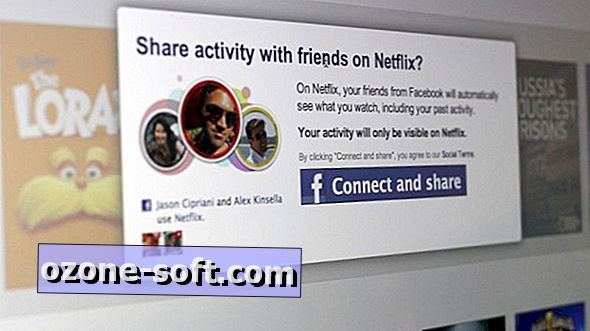










Lämna Din Kommentar